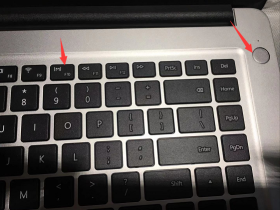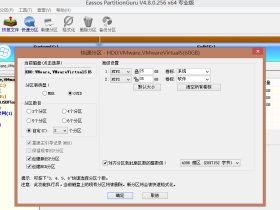配置文件名:Zsaxi.s 推荐放在U盘根目录[只扫描磁盘根目录] 设置说明 [AutoInstall] File:安装文件名,支持ISO ESD WIM GHO格式,ISO只支持原版 install.esd install.wim, Index:GHO 无需设置,ESD WIM ISO 需要设置 第几个镜像版本。 Type:自动分区模式,WIN10 推荐Gpt Win7 推荐 Mbr Auto:1为自动分区 进PE就读取配置自动分区安装,否则不使用此功能 Mode=1 设置为1时,自动安装按钮可用,否则不可用 Bits=64 ,64位系统 则可选择 Type为 Gpt或者Mbr,32位系统,强制Mbr(32位不支持UEFI启动) Main 单硬盘或多硬盘主硬盘读取分区数据 Data 多硬盘从盘(数据盘)读取分区数据 /****************/基础设置演示 [AutoInstall] File=install.wim Index=1 Type=Gpt Auto=1 Mode=1 Bits=64 /****************/自动分区设置演示 [Main] ’分区从左往右,Lsat代表剩余。 128=50|last 128.1=last| 256=100|last 256.1=100|last 360=100|last| 360.1=100|last 500=100|200|last 500.1=100|200|last 1T=100|200|300|last 1T.1=100|200|300|last 2T=100|400|400|last 2T.1=100|400|400|last [Data] ’分区从左往右,Lsat代表剩余。 128=last| 256=last| 360=last| 500=200|last 1T=300|300|last 2T=500|500|last 磁盘容量识别判断说明 磁盘容量 > 100 且 磁盘容量 < 120 识别为 128G 磁盘容量 > 120 且 磁盘容量 < 340 识别为 256G 磁盘容量 > 340 且 磁盘容量 < 360 识别为 360G 磁盘容量 > 360 且 磁盘容量 < 480 识别为 480G 磁盘容量 > 500 且 磁盘容量 < 1000 识别为1T 磁盘容量 > 1000 且 磁盘容量 < 2000 识别为 2T文章源自助手阿喜-https://zsaxi.com/2639
继续阅读
添加阿喜
有其它问题,可以加我好友, 但不一定会有回复。

Zqaaxi
微信号已复制
支持赞助
如果觉得本文对你有帮助,可以赞助任意金额已维持网站运行。
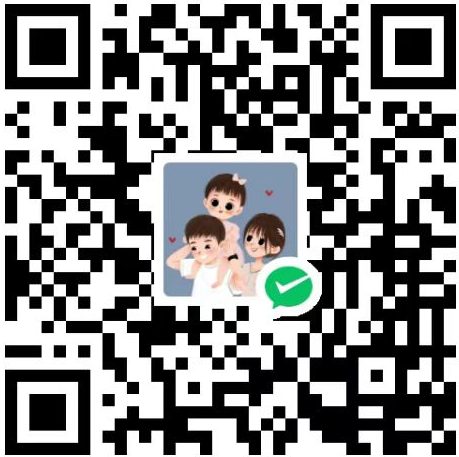
如需赞助,可以扫码发红包, 或添加微信:Zqaaxi,谢谢~
如需赞助,可以扫码发红包, 或添加微信:Zqaaxi,谢谢~
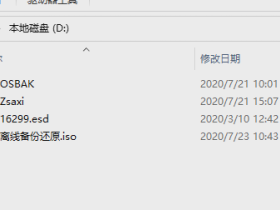
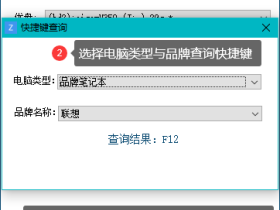
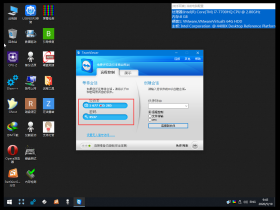
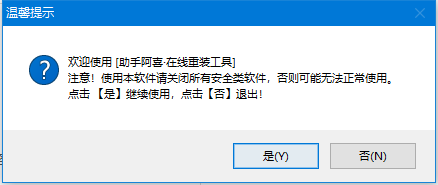
![[助手阿喜]系统在线重装U盘PE 使用方法『在线安装系统』](http://wp.zsaxi.com/2019/02/68e128fcc8858d7164c49f048e64f324.png?x-oss-process=image/resize,m_fill,w_280 ,h_210, limit_0)
![[助手阿喜]系统在线重装U盘PE 使用方法『安装本地系统』](http://wp.zsaxi.com/2019/02/ab2429645615c6c0e72fa6e55b0ec7d1.png?x-oss-process=image/resize,m_fill,w_280 ,h_210, limit_0)